Тема: Текстовий редактор WORD. Створення, форматування і редагування документів.
Мета: Формування умінь для створення, форматування і редагування документів.
Теоретичні відомості
Текстовий редактор Word можна запустити декількома способами:
Ø за допомогою ярлика програми чи документа;
Ø офісної панелі;
Ø пункту ПРОГРАМИ головного меню;
Розгляньте головне меню програми, яке показано на рис. 18.1.
Командами Файл→Новий створюють новий документ. Відкривається вікно текстового редактора, що міститиме вікно документа з назвою, наприклад Документ 1.
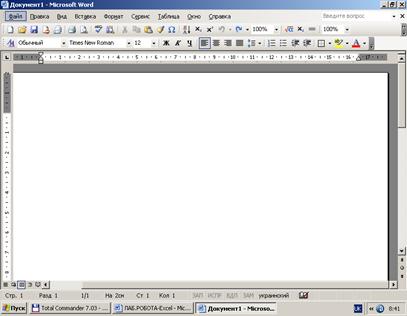
Рисунок 18.1 – Головне меню програми
Вікно програми складається з:
Ø Рядка назви, в якому є назви програми і документа та кнопки керування вікном програми;
Ø Рядка основного меню з кнопками керування вікном документа;
Ø Панелей інструментів і лінійки, якщо вони ввімкнені;
Ø Робочого поля документа зі смугами прокручування і кнопками задання вигляду документа (ліворуч в правому куті);
Ø Рядка статусу, що містить деякі відомості про поточну сторінку документа.
За допомогою команд основного меню або кнопок панелей інструментів можна задати потрібні параметри функціонування програми. Найчастіше виконують такі підготовчі дії програми:
o Вмикають панель інструментів і лінійку (Вигляд);
o Задають параметри сторінки: її розмір і поля (Файл→Параметри сторінки);
o Вибирають вигляд документа (Вигляд);
o Задають розміри абзацного відступу;
o Задають назву шрифта, розмір символів, спосіб вирівнювання тексту;
o Вмикають чи вимикають засоби автоматичного перевіряння правопису;
o Присвоюють паролі документу, якщо його треба захистити.
Хід роботи
1. Запустіть тестовий редактор і розгляньте його меню. Увімкніть панелі інструментів Стандартну та Форматування і лінійку. Задайте вигляд документа Розмітка сторінки.
2. Задайте параметри сторінки, змініть шрифт та його розмір.
3. Переконайтеся, що шрифт нормальний і задайте спосіб вирівнювання тексту - з обох боків
4. Перевірте, чи задані сантиметри, як одиниці вимірювання на лінійці
5. Перевірте, чи задано параметри: Автоматично перевіряти орфографію, і пропонувати: Автоматично правильне слово? Задайте режим: Показувати границі області тексту. Виберіть мову для перевірки правопису.
6. Задайте режим автоматичного перенесення слів.
7. Задайте відступ першого рядка абзацу 1 см. Дайте назву даному документу. Увімкніть режим показу недрукованих символів. Введіть текст – свою автобіографію (3 абзаца).
8. Перевірте кількість абзаців, слів і символів у набраному тексті. Перевірте правопис і виправте помилки. Задайте часм автозберігання документа – 2 хвилини.
9. Залийте різним кольоровим фоном перші кілька абзаців. Створіть буквицю.
10. Збережіть документ і закрийте програму WORD.
11. Запустіть програму–редактор і підготуйте документ для введення тексту.
12. Уведіть перший текст – титульну сторінку звіту до практичної роботи. Уведіть текст, не форматуючи його, тобто так:
Міністерство освіти і науки Україри
Івано-Франківський технічний університет нафти і газу
кафедра інформантики
Лабораторна робота №
Тема:Редактор текстів.Форматування текстів
Варіант№
Виконав:(прізвище і ініціали)
Група
Дата
Викладач:(прізвище і ініціали)
Місто – рік
13. Сформатуйте текст, змінюючи розміри і вигляд шрифта, кольори тощо, так, щоб текст зайняв цілу сторінку.
14. Перевірте, чи оптимально розташований текст на аркуші.
15. Задайте різні перетворення шрифтів і ефекти анімації над окремими фрагментами.
16. Проексперементуйте з командою Символи, що не друкуються.
17. Збережіть текстовий документ в особистій папці.
18. Створіть новий документ, який містить діловий лист, за допомогою майстра листів, а також календар. Сформатуйте текст.
19. Застосуйте для трьох абзаців тексту перетворення нумерований список і перетворіть його в маркований.
20. Створіть автотекст: прізвище, ім’я, по-батькові і вставте його.
3 Контрольні запитання
1. Як запустити програму-редактор?
2. Яку стандартну назву має вікно документа?
3. Як переглянути закладки в діалоговму вікні?
4. Як можна відмовитись від щойно зроблених змін?
5. Як увімкнити панель інструментів?
6. Які є способи відображення документа на екрані?
7. Як закрити, мінімізувати вікно програми редактора?
8. Як надрукувати текстовий документ?
9. Як задати параметри сторінки?
10. Як задати одиниці вимірювання на лінійці?
11. Як задати режим перенесення слів?
12. Що таке залежні і незалежні параметри?
13. Як перевірити правопис в документі?
14. Як визначити кількість слів і букв у документі?
15. Як створити новий текстовий документ?
16. Що таке нумерований список?
17. Як виокремити фрагмент тексту за допомогою клавіатури?
18. Як увімкнути панель форматування?
19. Як виокремити весь текст?
20. Як виокремити один рядок тексту?
21. Як змінити назву шрифту в одному абзаці?
22. Як створити лист за допомогою майстра листів?
23. Які є ефекти анімації над шрифтами?
24. Як фрагмент тексту задати кольоровим фоном?
25. Як з’єднати, роз’єднати абзац тексту?
 2018-01-08
2018-01-08 302
302








